|
SCRAP FROM OLD IS NOW

Ringrazio Christa per avermi permesso di tradurre i suoi tutorial.

qui puoi trovare qualche risposta ai tuoi dubbi.
Se l'argomento che ti interessa non è presente, ti prego di segnalarmelo.
Questo tutorial è stato creato con PSP 9, ma può essere eseguito anche con le altre versioni di PSP.
Per tradurlo, ho usato PSP X.
Questo tutorial è una creazione di ©Christa e non può essere copiato su altri siti nè essere offerto per il download.
Lo stesso vale per la mia traduzione.
Il materiale viene da vari gruppi di condivisione. Il copyright appartiene ai rispettivi autori.
Grazie ai creatori dei tubes che mettono a disposizione il loro lavoro in vari gruppi di condivisione.
Occorrente:
Materiale qui
Per il tube grazie Chaosgaby.
Lo Scrap Steampunk è ©Christa, per uso personale.
Rispetta il lavoro degli autori, non cambiare il nome del file e non cancellare il watermark.
Filtri:
in caso di dubbi, ricorda di consultare la mia sezione filtri qui
Graphics Plus - Cross Shadow qui
Nik Software - Color Efex Pro qui
AAA Frames - Foto Frame qui

1. Apri steampunk2_cg.psd.
Duplicalo usando la combinazione di tasti maiuscola+D e chiudi l'originale.
La copia sarà la base del tuo lavoro.
Ti servirà un tube per il cerchio e un secondo tube.
Imposta il colore di primo piano con il nero.
2. Attiva il livello "frame".
Attiva lo strumento Bacchetta magica  , sfumatura e tolleranza 0, , sfumatura e tolleranza 0,
e clicca nel cerchio per selezionarlo.
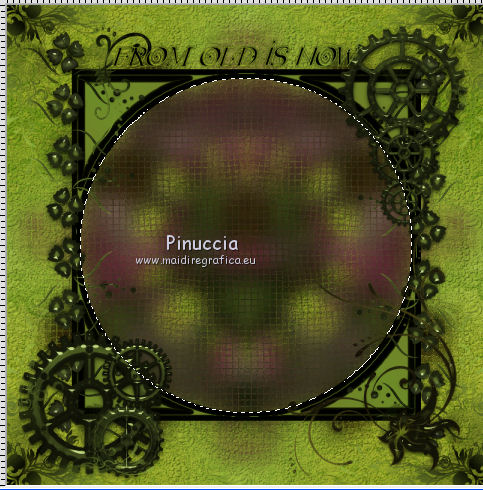
Livelli>Nuovo livello raster.
Livelli>Disponi>Sposta giù.
Apri il tube che hai scelto per il cerchio - il mio chg.4.24102010.psd - e vai a Modifica>Copia.
Torna al tuo lavoro e vai a Modifica>Incolla nella selezione.
Selezione>Deseleziona.
Per il mio tube: modalità di miscelatura Luce netta.
Apri il tuo secondo tube - il mio chg.7.03112010.psd - e vai a Modifica>Copia.
Torna al tuo lavoro e vai a Modifica>Incolla come nuovo livello.
Livelli>Disponi>Porta in alto.
Posiziona  correttamente il tube. correttamente il tube.
Livelli>Duplica, e cambia la modalità di miscelatura di questo livello in Luce diffusa.
Attiva il livello originale del tube.
Effetti>Effetti 3D>Sfalsa ombra, con il colore nero.
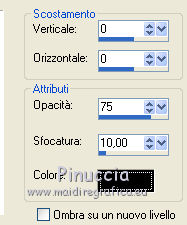
Elimina il livello del copyright.
Chiudi il livello del testo.
3. Su tutti i livelli - tranne il tube nel cerchio e i due livelli del tube:
Effetti>Plugins>Nik Software - Color Efex Pro -
qui puoi decidere dato che il filtro fornisce molte possibilità di scelta.
Per il mio esempio: Bi-Color User Defined.
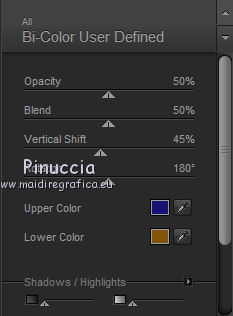
Livelli>Unisci>Unisci visibile.
3. Immagine>Ridimensiona, a 650 pixels di larghezza, tutti i livelli non selezionato.
Regola>Messa a fuoco>Metti a fuoco.
Livelli>Nuovo livello raster.
Livelli>Disponi>Sposta giù.
Riempi  con il colore nero. con il colore nero.
Apri mask_cg.psd e vai a Modifica>Copia.
Torna al tuo lavoro e vai a Modifica>Incolla come nuovo livello.
Effetti>Plugins>Nik Software - Color Efex Pro, con i settaggi precedenti.
Effetti>Effetti 3D>Sfalsa ombra, con i settaggi precedenti.
Attiva il livello Uniti.
Livelli>Duplica, e attiva il livello sottostante dell'originale.
Immagine>Ruota per gradi - 15 gradi a sinistra.

Effetti>Effetti 3D>Sfalsa ombra, con i settaggi precedenti.
Attiva il livello del duplicato e clicca sul lucchetto per bloccare la trasparenza.
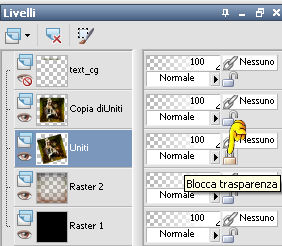
Effetti>Effetti 3D>Ritaglio.

Clicca nuovamente sul lucchetto per sbloccare la trasparenza.
Effetti>Effetti 3D>Sfalsa ombra, 2 volte con i settaggi precedenti.
5. Riapri e attiva il livello "text".
Effetti>Plugins>Graphics Plus - Cross Shadow, con i settaggi standard.

Effetti>Plugins>Nik Software - Color Efex Pro - 2 volte con i settaggi precedenti.
Posiziona  il testo come ti sembra meglio. il testo come ti sembra meglio.
(Se preferisci, puoi usare in alternativa il file di testo che trovi nel materiale).
Aggiungi il tuo nome e/o il tuo watermark su un nuovo livello.
Livelli>Unisci>Unisci tutto.
Effetti>Plugins>AAA Frames - Foto Frame.
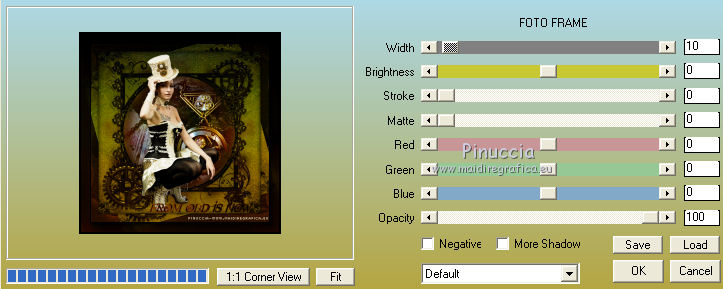
Salva in formato jpg.

Se hai problemi o dubbi, o trovi un link non funzionante,
o anche soltanto per un saluto, scrivimi.
17 Marzo 2011
|

